Menyesuaikan kecepatan video klip adalah salah satu teknik dasar untuk menciptakan efek visual yang menarik dalam proyekmu. Apakah kamu ingin menggunakan pengambilan gambar cepat atau lambat – kemampuan untuk mengubah kecepatan klipmu memungkinkannya untuk menceritakan kisah yang kreatif dan menarik perhatian penontonmu. Dalam panduan ini, kamu akan belajar secara detail bagaimana cara menyesuaikan kecepatan klipmu di iMovie dengan efektif.
Temuan Utama
- Kamu bisa membuat klip lebih lambat atau lebih cepat.
- Tersedia berbagai pengaturan pra-set dan juga kemungkinan untuk menyesuaikan kecepatan secara individual.
- Perhatikan efek audio yang dapat menyertai perubahan kecepatan.
- Penggunaan tombol "Pertahankan Suara" dapat membantu menjaga kualitas audio.
Panduan Langkah-demi-Langkah
Salah satu fitur pertama yang harus kamu manfaatkan saat mengedit video di iMovie adalah penyesuaian kecepatan. Untuk menemukan fungsi ini, kamu terlebih dahulu membutuhkan klip di timeline-mu. Memulai dari sini sangatlah mudah. Pergilah ke proyek video kamu dan pilih klip yang ingin kamu sesuaikan kecepatannya.
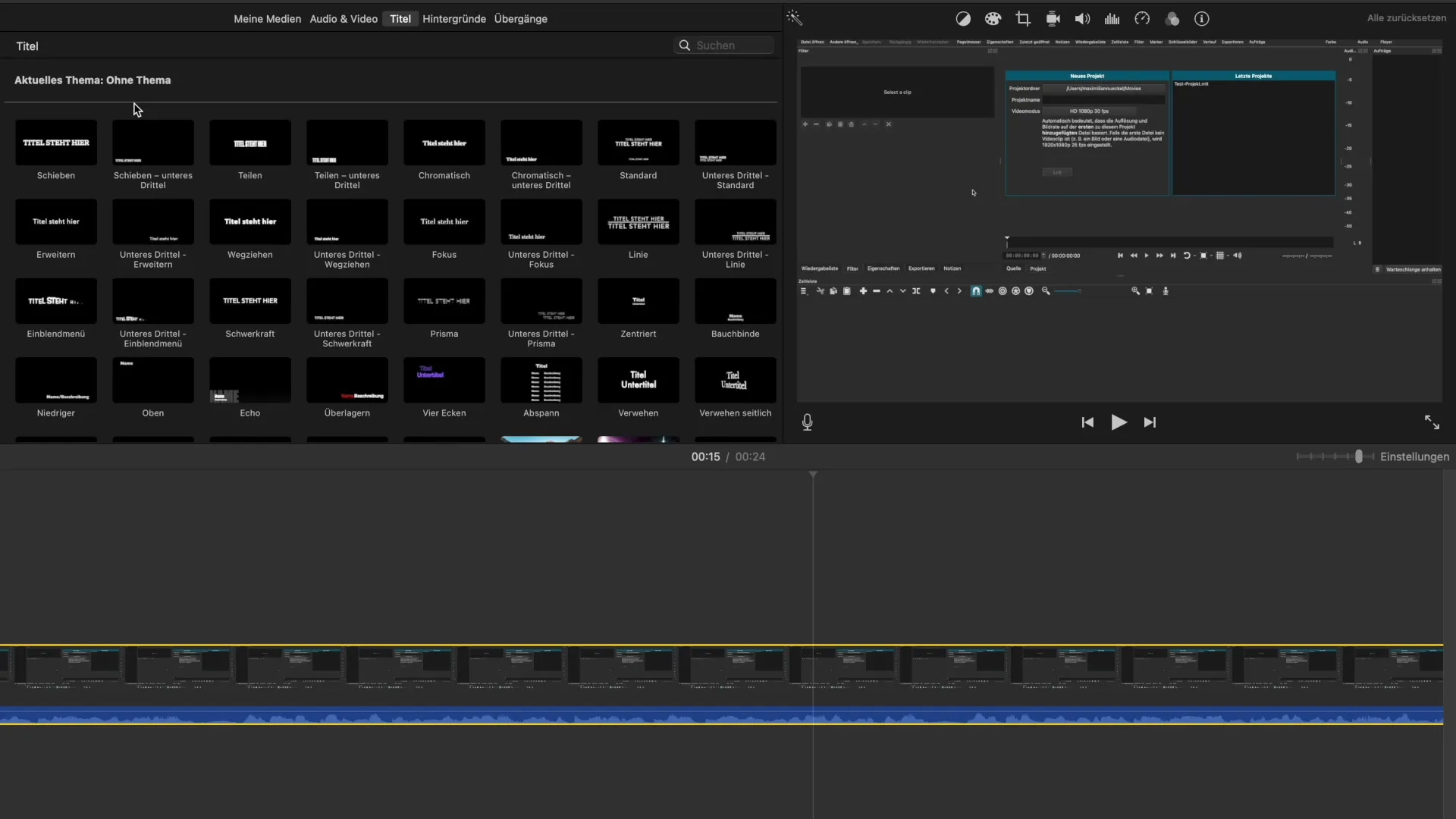
Selanjutnya, carilah ikon kecepatan yang terlihat seperti speedometer. Klik ikon tersebut untuk membuka menu penyesuaian kecepatan, dan di sini kamu akan mendapatkan beberapa opsi untuk penyesuaian.
Slow motion, time lapse, atau kemampuan untuk menampilkan klip sebagai gambar diam – semua opsi ini tersedia di sini. Kamu sebaiknya terlebih dahulu memutuskan apa yang ingin kamu capai. Apakah kamu ingin membuat klipmu lebih lambat, memutarnya lebih cepat, atau mencapai efek gambar diam?
Salah satu pengaturan khusus adalah "kecepatan yang disesuaikan". Opsi ini memungkinkanmu untuk menentukan kecepatan dalam persentase. Dengan demikian, kamu memiliki kontrol penuh atas perubahan tersebut. Kecepatan pra-set seperti 10% lebih lambat atau 490% lebih cepat juga tersedia, namun saya merekomendasikan untuk mengatur sendiri untuk mendapatkan hasil terbaik.
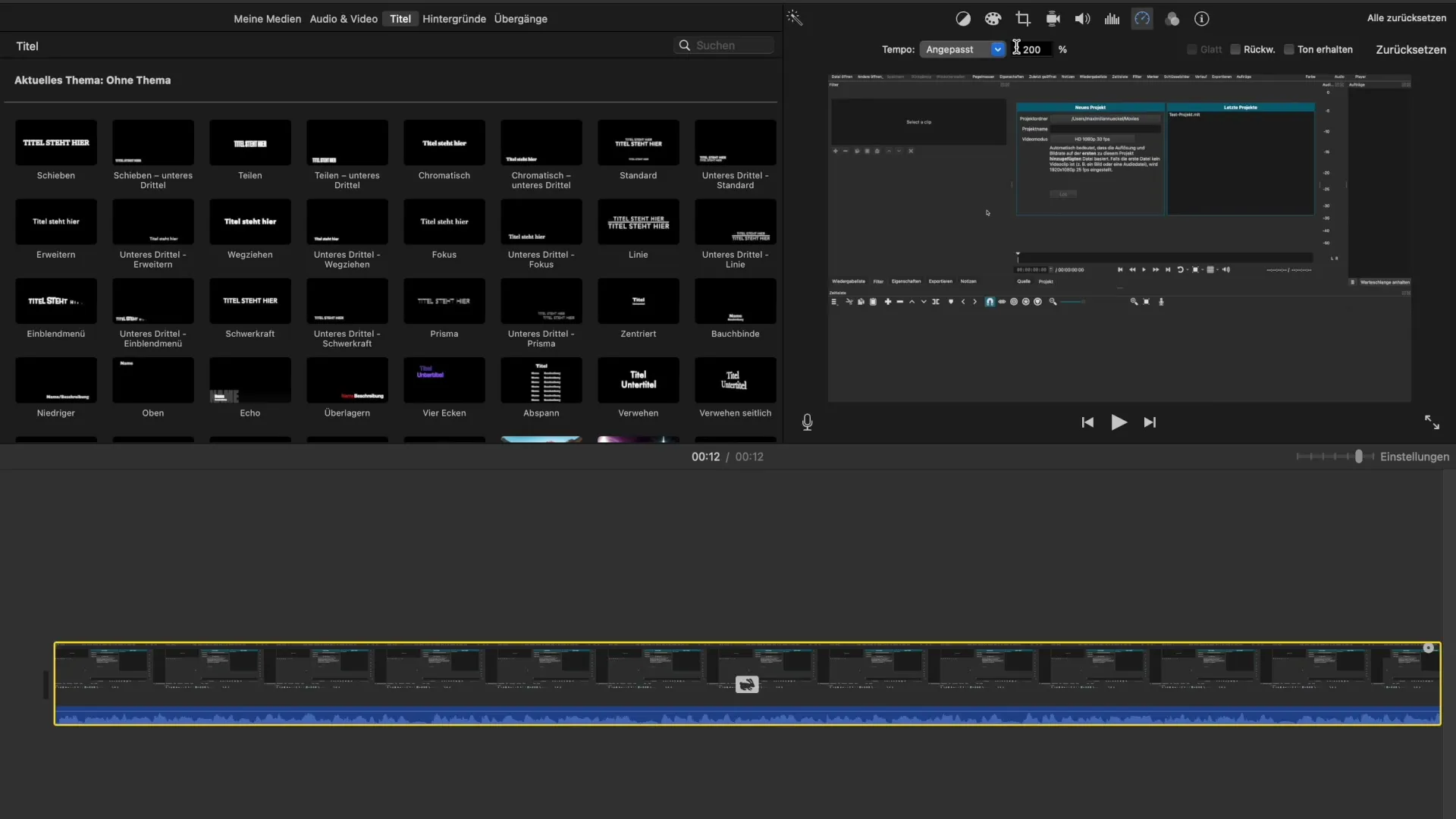
Kecepatan default di iMovie adalah 100%. Semua nilai di atas 100% akan membuat videomu diputar lebih cepat, sementara nilai di bawah 100% akan memperlambat video. Misalnya, jika kamu ingin membuat pengambilan gambar cepat, kamu bisa mengatur kecepatan menjadi 200% atau bahkan 1000%.
Sekarang saatnya untuk menguji penyesuaian. Jika klipmu harus diputar dua kali lebih cepat, atur ke 200%. Jika harus tiga kali lebih cepat, maka itu adalah 300%. Platform akan secara otomatis menyesuaikan video sehingga kamu segera melihat hasil dari penyesuaianmu.
Salah satu efek menarik lainnya adalah membalikkan klip. Dengan ini, kamu bisa memutar klip ke belakang, yang membuka kemungkinan kreatif yang menarik. Namun, perhatikan bahwa pada kecepatan yang lebih tinggi, audio seringkali tidak lagi terdengar jelas.
Namun, ada cara untuk mempertahankan suara selama perubahan kecepatan ini. Kamu dapat mengaktifkan tombol "Pertahankan Suara", yang membantumu menjaga kejernihan suara, bahkan ketika video diputar lebih cepat. Petunjuk mengenai kualitas audio sangat penting ketika kecepatan klipmu dipengaruhi.
Jika kamu mengatur kecepatan di atas 200%, kualitas audio akan sangat terpengaruh, dan keterbacaannya pun terganggu. Di sini, bisa bermanfaat untuk menggunakan perangkat lunak tambahan seperti Shotcut untuk tidak hanya mengontrol kecepatan, tetapi juga suara dengan lebih baik.
Jika kamu telah mengikuti semua langkah, kini kamu telah belajar bagaimana cara menyesuaikan kecepatan klipmu di iMovie – baik untuk efek visual maupun audio.
Ringkasan - Panduan Menyesuaikan Kecepatan di iMovie
Kamu telah mempelajari langkah dasar untuk menyesuaikan kecepatan klipmu di iMovie dengan efektif. Setelah kamu mengambil keputusan yang tepat terkait tempo dan efek audio, kamu dapat membuat videomu lebih dramatis dan menarik. Dengan sedikit latihan, kamu akan dengan cepat mencapai hasil yang mengesankan yang akan membawa proyekmu ke tingkat berikutnya.
Pertanyaan yang Sering Diajukan
Berapa kecepatan standar di iMovie?Kecepatan standar adalah 100%.
Bagaimana cara meningkatkan kecepatan klip?Pilih klip yang diinginkan, klik ikon kecepatan, dan atur kecepatan di atas 100%.
Bisakah saya juga menyesuaikan audio?Ya, kamu bisa mengaktifkan tombol "Pertahankan Suara" untuk menjaga kualitas audio.
Bagaimana cara menggunakan fungsi pembalikan?Aktifkan opsi pemutaran mundur di menu kecepatan.
Apa itu Shotcut dan untuk apa digunakan?Shotcut adalah program pengedit video gratis yang memberikan kendali tambahan atas kecepatan dan audio.


